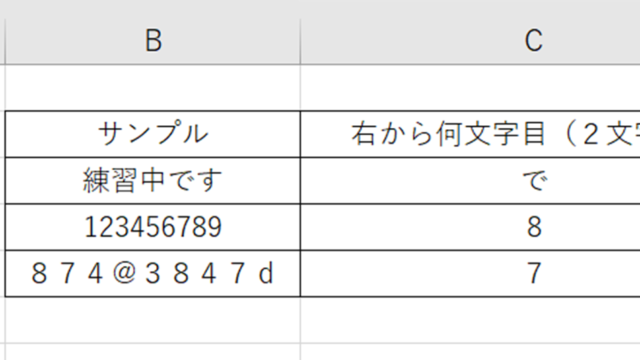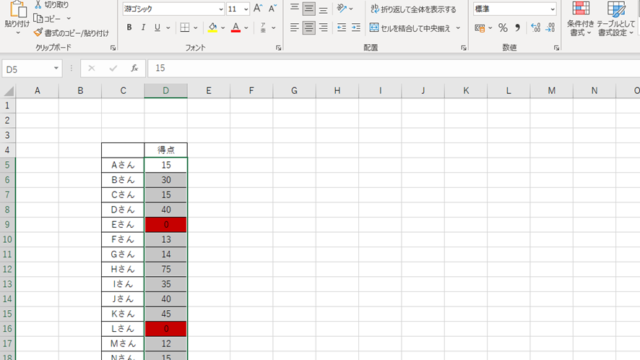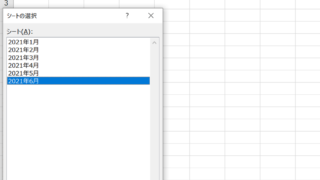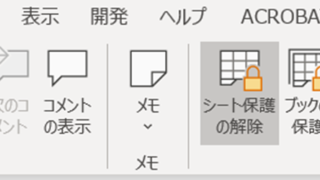この記事では「エクセルにてファイルが削除できない(ファイル使用中などでブックファイルが消せない)」について解説していきます。
これらの処理としては、主に以下を確認することで解決します。
・ 消したいファイルを自分/他人が開いていないか
・ エクセルアプリケーションがバックグラウンドに残っていないか
実際のサンプルを用いて見ていきましょう。
エクセルにてファイルが削除できない原因と対策1【ブックファイルが消せない:ファイル使用中など】
ファイルを削除する基本操作としては、削除したいファイルを選択し、Deleteボタンを押すだけいいです。
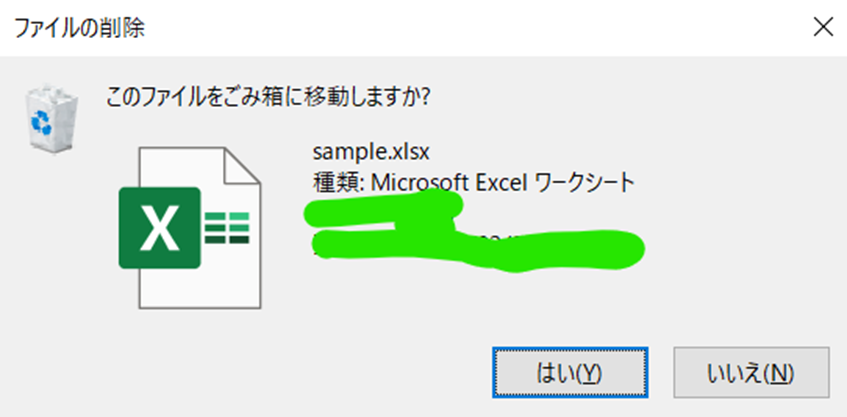
削除可能な場合は上記画面が表示されるので、”はい”を押せばファイルの削除ができます。
一方で、以下の画面が表示されることがあり、この場合は削除ができません。

これは自分が削除したいファイルを開いている(あるいは、会社などの場合では、共有している誰かが削除したいファイルを開いている)ことが原因です。
そのため、まずは削除したいブックファイルを開いていないかどうかを確認して下さい。
これが原因の場合では、単純にファイルを閉じれば削除できるようになるため、試してみてください。
エクセルにてファイルが削除できない原因と対策2【ブックが消せない】
ファイルを閉じていてもファイル削除ができない場合、パソコンの画面からエクセルは閉じられていたとしても、何らかの理由からバックグラウンドで削除したいファイルが動いている(アプリが終了していない)可能性があります。
こういった場合はタスクマネージャーからアプリケーションを終了させるといいです。
タスクマネージャーを表示するにはCtrl+Alt+Deleteを同時に押します。
タスクマネージャーの”プロセス”タブを選択し、”アプリ”にエクセルがあれば、
選択 → タスクの終了
を行います。
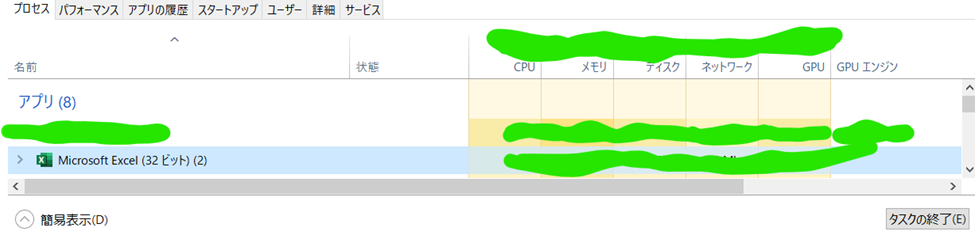
この作業を行うことにより、ブックファイルを削除ができる可能性があります。
なお、上の対策でもブックファイルが削除できない場合、パソコンの再起動してみましょう。
特に、パソコンにあまり慣れていない方がタスクマネージャーにて変更を行い、別のアプリケーションを停止してしまうと作業中のパソコン自体に影響が出る可能性があります。
そのため、パソコン初心者の方は再起動することをおすすめします。
まとめ エクセルにてブックファイルが消せない・削除できない原因と対策
この記事では「エクセルにてファイルが削除できない」について解説しました。
ファイルを削除できない時、自分/他の人が削除対象となるファイルを開いていることに原因があることが多いです。一方、多くのファイルを同時に作業してパソコンの動作が遅くなっているとき等、何らかの理由により削除したいエクセルアプリケーションが終了しておらず、削除ができないケースも少なからず存在するため、そういった場合はタスクマネージャーからアプリを削除してみて下さい。
それではよりよいエクセルライフを。